win7电脑中下IE浏览器设置自动调整图像大小的方法
但我们在win7电脑中使用ie浏览器浏览网页的过程中,有时候可能会遇到网页中的图片太大或者太小,看着很不舒服,那么我们可以通过设置自动调整图像大小来解决,下面给大家带来win7电脑中下IE浏览器设置自动调整图像大小的方法。
推荐:win7 64位系统下载
1、打开IE浏览器,打开菜单,点击“Internet选项”;

2、打开Internet选项后,切换到“高级”选项卡;
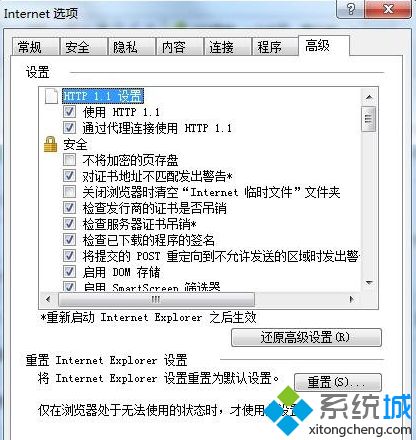
3、在设置列表中找到“启用自动图像大小调整”,勾选该选项,点击确定即可。
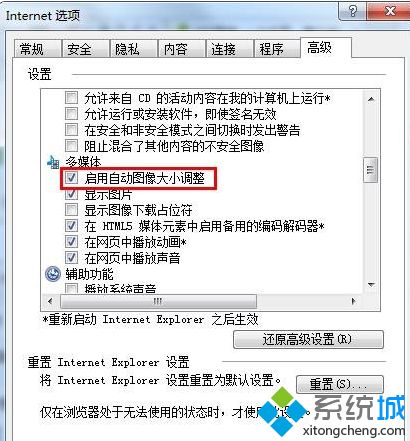
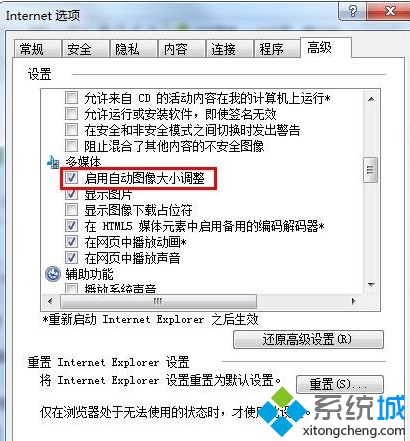
以上就是Win7系统下IE浏览器如何设置自动调整图像大小的具体解决方法了,用户可以采取上面的方法步骤来进行操作,在浏览网页图片时更加方便。
我告诉你msdn版权声明:以上内容作者已申请原创保护,未经允许不得转载,侵权必究!授权事宜、对本内容有异议或投诉,敬请联系网站管理员,我们将尽快回复您,谢谢合作!










